- Lås upp Apple ID
- Bypass iCloud-aktiveringslås
- Doulci iCloud upplåsningsverktyg
- Factory Unlock iPhone
- Bypass iPhone-lösenord
- Återställ iPhone-lösenord
- Lås upp Apple ID
- Lås upp iPhone 8 / 8Plus
- iCloud Lock-borttagning
- iCloud Unlock Deluxe
- iPhone Lås skärm
- Lås upp iPad
- Lås upp iPhone SE
- Lås upp Tmobile iPhone
- Ta bort Apple ID-lösenord
Hur man låser upp iPad utan lösenord [3 metoder att utföra]
 Uppdaterad av Lisa Ou / 26 mars 2024 16:30
Uppdaterad av Lisa Ou / 26 mars 2024 16:30Lösenkoder ställs in för varje enhet för att säkra dina filer och annan viktig information om arbete, skola etc. Det är bekvämt eftersom du inte behöver oroa dig om någon kan komma åt din iPad utan din tillåtelse. Emellertid kan besväret vara ett katastrofscenario om du av misstag glömmer lösenordet till din iPad. Ingen kan öppna eller komma åt iPad utan den, inklusive du.
![Hur man låser upp iPad utan lösenord [3 metoder att utföra] för att komma in i din iPad](https://www.fonelab.com/images/ios-unlocker/unlock-ipad-without-passcode/unlock-ipad-without-passcode.jpg)
Vad är det bästa sättet att lära sig hur man låser upp en iPad utan lösenord? Ögon här! Det här inlägget innehåller de 3 beprövade och testade metoderna för att utföra upplåsningsprocessen för en iPad utan lösenord.
FoneLab Hjälper dig att låsa upp iPhone-skärmen, tar bort Apple-ID eller dess lösenord, ta bort skärmtid eller lösenord på några sekunder.
- Hjälper dig att låsa upp iPhone-skärmen.
- Tar bort Apple ID eller dess lösenord.
- Ta bort skärmtid eller lösenord för begränsning i sekunder.

Guide Lista
Del 1. Hur man låser upp iPad utan lösenord via Finder/iTunes
Du kanske undrar: Kan jag låsa upp min iPad utan att förlora data? Ja! Du måste dock ha säkerhetskopierat dina iPad-data innan du glömmer iPad-lösenordet. Denna process kommer radera alla data lagras på din iPad och återställ säkerhetskopiorna du skapade med Finder eller iTunes.
Om du använder en Mac kan du bara komma åt iTunes på de tidigare versionerna. Du kan dock använda Finder som alternativ eftersom de har nästan samma process men skiljer sig åt i sina knappar.
Lås upp iPad utan lösenord med iTunes och Finder genom att följa de detaljerade stegen nedan som vi har listat åt dig. Följ dem för bästa resultat. Gå vidare.
steg 1Leta upp programmet Finder eller iTunes på din dator och klicka på deras ikoner för att starta dem. Efter det skaffar du en USB-kabel och ansluter iPad med den till din dator. Senare, den iPad-ikonen måste visas till vänster om iTunes eller Finder. Klicka på den efteråt för att komma åt informationen som behövs för återställningsprocessen.
steg 2Informationen kommer att listas till höger. Vänligen klicka på Allmänt avsnittet för att se vilka funktioner du kommer att använda. Senare klickar du på återställa iPad knappen till höger under Mjukvara sektion.
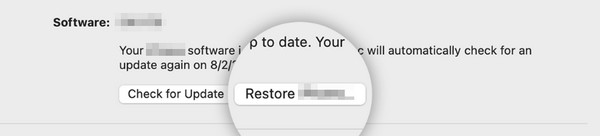
steg 3Dialogrutan för programbekräftelse kommer att visas på huvudgränssnittet. Vänligen välj återställa knappen längst ner. Senare kommer programmet att laddas i några sekunder och bearbeta åtgärden som behöver utföras. Senare måste iPad starta om och Apple-logotypen kommer att visas. Vänta tills återställningsprocessen är slut innan du kopplar ur USB-kabeln och iPad från datorn för att inte avbryta proceduren.
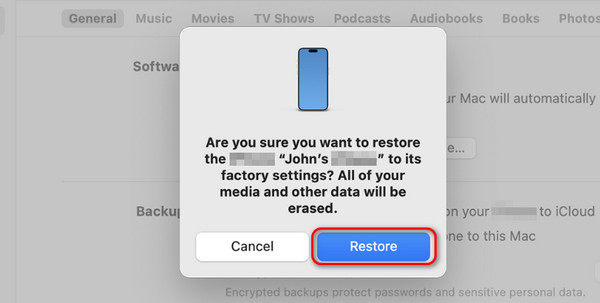
Del 2. Hur man låser upp iPad utan lösenord genom Hitta min
Å andra sidan, hur låser man upp iPad utan lösenord utan iTunes och Finder? Du kan i första hand använda Apples Hitta min-funktion för att spåra borttappade och felplacerade Apple-enheter. I den här metoden raderas också all data. Till skillnad från tidigare tekniker kommer säkerhetskopian att återställas automatiskt. Raderingsproceduren för Find My-funktionen kommer inte att fungera, och återställning av säkerhetskopiorna kommer att göras manuellt via iCloud.
Dessutom kräver denna procedur att du anger det Apple-konto du använde på den låsta iPaden. Utan kontouppgifterna är processen omöjlig. Vill du använda Hitta min för att radera och låsa upp iPad utan lösenord? Följ de detaljerade stegen nedan. Gå vidare.
steg 1Öppna Hitta mig funktionsappen på den andra enheten du ska använda. Efter det anger du det Apple ID-konto som du använde på den iPad som du föredrar att låsa upp. Välj senare enheter avsnitt på nästa gränssnitt.
steg 2Nu kommer de tillagda Apple-enheterna att visas på listan. Vänligen hitta den iPad du föredrar att radera med funktionen. Välj senare Radera iPad knappen under namnet på iPad.

Del 3. Hur man låser upp iPad utan lösenord med FoneLab iOS Unlocker
Vad händer om du använder en tredjeparts iPadOS och iOS Unlocker för att låsa upp iPaden utan lösenord? Om det är din plan, inkludera FoneLab iOS Unlocker. Det kan ta bort iPad-lösenordet med bara några få klick! Det som är bra är att alla versioner och modeller av iPadOS och iOS stöds. Dessutom har programvaran 4 andra funktioner för att kringgå begränsningar på ett säkert sätt. Det inkluderar Ta bort Apple ID, Skärmtid, Ta bort MDM och Ta bort Backup Encryption Settings funktioner.
FoneLab Hjälper dig att låsa upp iPhone-skärmen, tar bort Apple-ID eller dess lösenord, ta bort skärmtid eller lösenord på några sekunder.
- Hjälper dig att låsa upp iPhone-skärmen.
- Tar bort Apple ID eller dess lösenord.
- Ta bort skärmtid eller lösenord för begränsning i sekunder.
Observera att processen för programvaran kommer att radera alla lagrade data på din iPad. Men som vi nämnde i det här inlägget, det finns inget att oroa sig för om det finns säkerhetskopior för dem eftersom du kan återställa dem efteråt.
Vill du använda det här verktyget? Följ stegen relaterade till FoneLab iOS Unlocker Nedan. Gå vidare.
steg 1Ladda ner programvaran till din dator genom att klicka på Gratis nedladdning knapp. Efter det väljer du Torka lösenord knappen längst upp. Du kommer att dirigeras till ett nytt gränssnitt efteråt.
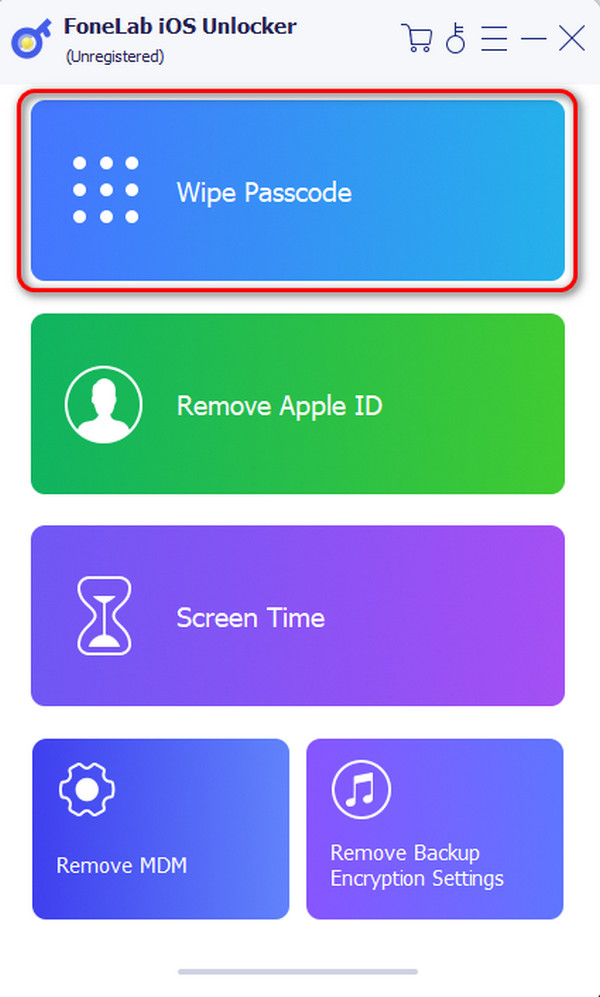
steg 2Verktyget visar dig de problem som stöds medan du utför processen. Efter det väljer du Start knappen i mitten av huvudgränssnittet. Skaffa den kompatibla USB-kabeln och anslut din iPad till din dator. Senare måste du se OK gränssnitt.
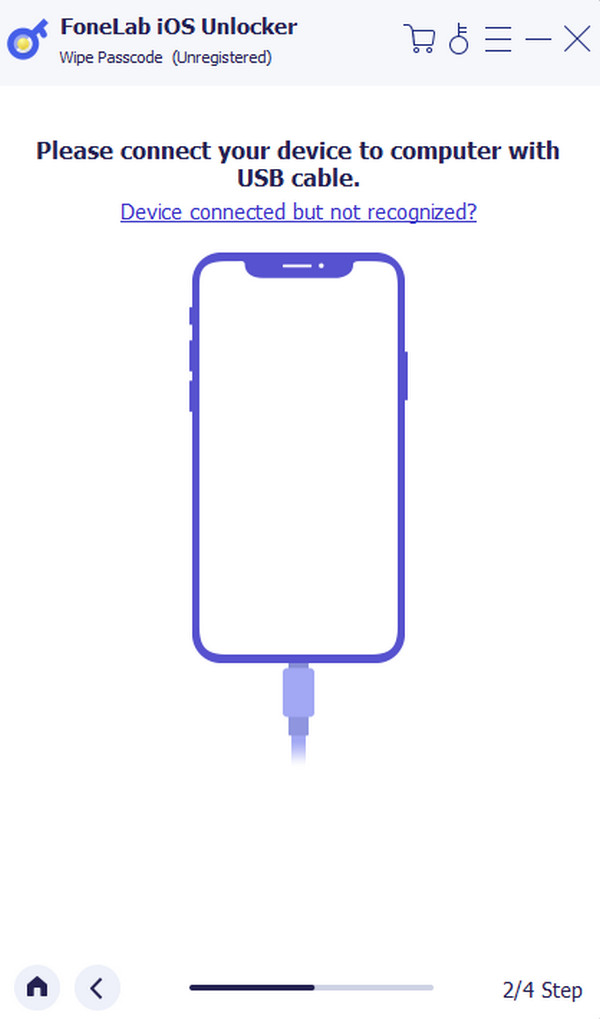
steg 3Informationen på iPad kommer att visas på skärmen. Bekräfta dem och klicka på Start knapp. Senare kommer programvaran att ladda ner firmwarepaketet och klicka på Lås knappen efteråt. Gå in i 0000 kod på skärmen och klicka på Lås som sista steget.
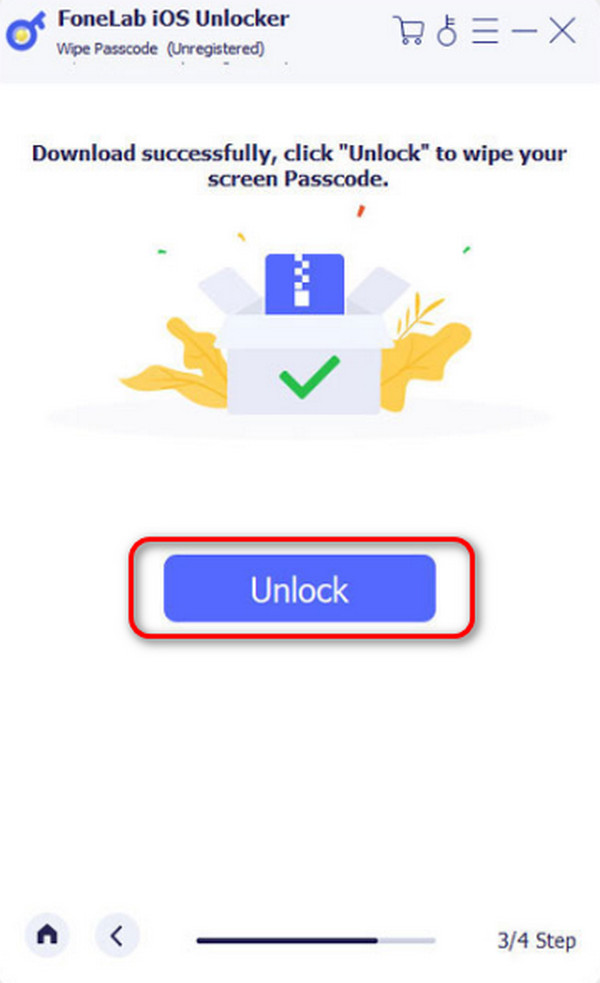
FoneLab Hjälper dig att låsa upp iPhone-skärmen, tar bort Apple-ID eller dess lösenord, ta bort skärmtid eller lösenord på några sekunder.
- Hjälper dig att låsa upp iPhone-skärmen.
- Tar bort Apple ID eller dess lösenord.
- Ta bort skärmtid eller lösenord för begränsning i sekunder.
Del 4. Vanliga frågor om hur man låser upp iPad utan lösenord
Kommer garantin ogiltigförklaras om jag låser upp min iPad utan lösenord?
Garantin för iPad upphör inte att gälla om du använder de procedurer som rekommenderas av Apple, som är tillverkaren av den nämnda enheten. Den innehåller funktionen Hitta min, iTunes, Finder och andra föreslagna tekniker. Vissa opålitliga verktyg kan dock ta bort din iPads garanti genom att kringgå begränsningarna.
Kan jag låsa upp min iPad med ett annat Apple-ID?
Använd ett annat Apple-ID för att lås upp din iPads glömda lösenord är omöjligt. Om processen du föredrar att utföra kräver att du anger ditt Apple-ID, måste det inloggade kontot vara de referenser du angav under processen. Om inte kommer proceduren inte att utföras eller slutföras för att låsa upp iPad utan ett lösenord.
Det är så du lär dig hur du låser upp en iPad utan lösenord! Inom processen är det möjligt att använda en annan iPad eller enhet och dator! Dessutom rekommenderas ett verktyg från tredje part om de av Apple rekommenderade metoderna inte fungerar: FoneLab iOS Unlocker. Det finns inget att oroa sig för eftersom den här programvaran är lika säker som den föreslagna tekniken från Apples webbplats. Har du fler frågor om dina Apple-enhetsproblem? Vänligen meddela oss genom att sätta dem i kommentarsfältet nedan. Tack!
FoneLab Hjälper dig att låsa upp iPhone-skärmen, tar bort Apple-ID eller dess lösenord, ta bort skärmtid eller lösenord på några sekunder.
- Hjälper dig att låsa upp iPhone-skärmen.
- Tar bort Apple ID eller dess lösenord.
- Ta bort skärmtid eller lösenord för begränsning i sekunder.
